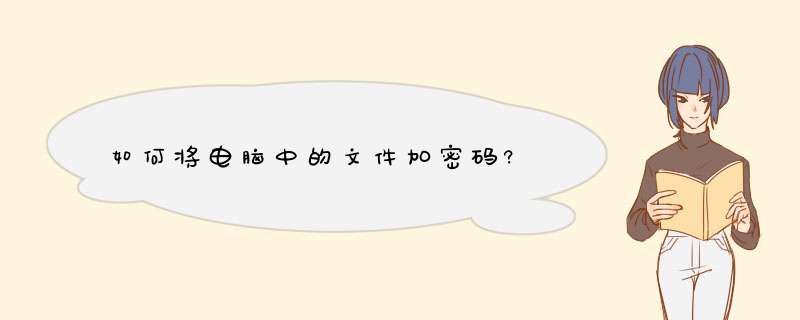
1、文件夹设密码,首先我们需要在电脑上建立一个新的文件夹,命名的话可以根据自己需要进行命名,之后将重要的文件或者需要加密的文件放入到这个新建的文件夹里面,接下来就开始加密了。
2、我们将需要进行设置密码的文件夹打开,点击文件夹右键,在项目栏找到文件压缩-选择“高级”的选项。
3、之后点击文件夹添加到压缩文件,具体放置的位置可以根据自己需要,这时候会出现压缩文件名和参数窗口,点击窗口,找到窗口上的高级选项。
4、点击高级选项之后,我们再进入高级的设置页面,这时候就需要对右侧的密码进行设定了,输入设置密码,注意,密码一定需要记住,然后确认的按键,进行压缩文件夹即可。
5、之后系统会提示再次输入密码,按照上一步设定的密码再确认一次,点击确定即可。
6、文件夹设密码进行到这一步,我们再确认密码之后,加密的文件夹会被制作成压缩文件,这时候的压缩文件制作好了,就需要将之前的文件夹隐藏或者是删除掉。
7、如需打开加密的文件夹,点击压缩文件的右键进行选择解压,然后根据提醒输入设置的密码就能够打开了。
文件夹设置密码步骤如下:
工具:联想拯救者Y9000P、WIN10、文件夹。
1、进入到Windows电脑的文件夹界面,鼠标右键单击你要设置密码的文件夹。
2、点击快捷菜单里面的添加到压缩文件的选项,再点击设置密码按钮。
3、输入你想要的文件夹密码并确认,再点击确定按钮,再次点击确定即可。
文件夹的作用
文件有很多种,运行的方式也各有不同。一般来说我们可以通过文件名来识别这个文件是哪种类型,特定的文件都会有特定的图标(就是显示这个文件的样子),也只有安装了相应的软件,才能正确显示这个文件的图标。
文件夹是专门用来存放整页文件的,主要目的是为了更好地保存文件,使之整洁规范。普通的电脑文件夹是用来帮助人们管理电脑文件的。每个文件夹对应一块磁盘空间,它提供相应空间的地址。它没有扩展名,所以它不像由扩展名标识的文件格式。
普通的电脑文件夹是用来帮助人们管理电脑文件的。每个文件夹对应一块磁盘空间,它提供相应空间的地址。它没有扩展名,所以它不像由扩展名标识的文件格式。
电脑文件怎么设置密码:1、文件夹设密码,首先我们需要在电脑上建立一个新的文件夹,命名的话可以根据自己需要进行命名,之后将重要的文件或者需要加密的文件放入到这个新建的文件夹里面,接下来就开始加密了。
2、我们将需要进行设置密码的文件夹打开,点击文件夹右键,在项目栏找到文件压缩-选择“高级”的选项。
3、之后点击文件夹添加到压缩文件,具体放置的位置可以根据自己需要,这时候会出现压缩文件名和参数窗口,点击窗口,找到窗口上的高级选项。
4、点击高级选项之后,我们再进入高级的设置页面,这时候就需要对右侧的密码进行设定了,输入设置密码,注意,密码一定需要记住,然后确认的按键,进行压缩文件夹即可。
5、之后系统会提示再次输入密码,按照上一步设定的密码再确认一次,点击确定即可。
6、文件夹设密码进行到这一步,我们再确认密码之后,加密的文件夹会被制作成压缩文件,这时候的压缩文件制作好了,就需要将之前的文件夹隐藏或者是删除掉。
7、如需打开加密的文件夹,点击压缩文件的右键进行选择解压,然后根据提醒输入设置的密码就能够打开了。
1、首先用鼠标右键目标文件夹,在其右键菜单中点击属性选项。
2、然后在出现的界面中,点击“高级”选项。
3、然后在出现的界面中,勾选最后一项加密选项,进行确定。
4、然后再次进行确定,如图所示。
5、然后再选择加密内容,进行确定,如图所示。
6、完成以上设置后,即可加密成功。文件夹名字颜色显示为绿色(windows7系统)。
欢迎分享,转载请注明来源:内存溢出

 微信扫一扫
微信扫一扫
 支付宝扫一扫
支付宝扫一扫
评论列表(0条)